数据恢复怎么操作?说到数据恢复,就要讲一讲数据恢复工具——万能数据恢复大师。有了它,恢复误删数据可以很简单。很多人发生数据丢失的第一瞬间想到的是从回收站中还原文件,但如果数据并没有被删入回收站,这个方法就行不通了,这时候就需要我们万能数据恢复大师的帮助。如果数据丢失没能避免,那么请跟着下文的步骤操作,恢复数据吧。
万能数据恢复大师是专业是数据恢复软件,当误删重要数据时有万能数据恢复大师这个软件在手就方便很多。只要用软件扫描预览一下,就可能恢复到需要的文件。接下来是操作步骤:
一、下载数据恢复软件
从官方网站 http://www.wnhuifu.com/index.html 上下载万能数据恢复大师。万能数据恢复大师支持Mac和Windows操作系统,我们根据自己的操作系统选择相应的软件,然后根据提示一步一步安装即可。
图1:下载安装
二、运行软件
安装好后运行万能数据恢复大师,打开软件进入主界面。在主界面中的6种数据恢复类型中选择“误删除文件”,单击后页面直接跳转到下一页。
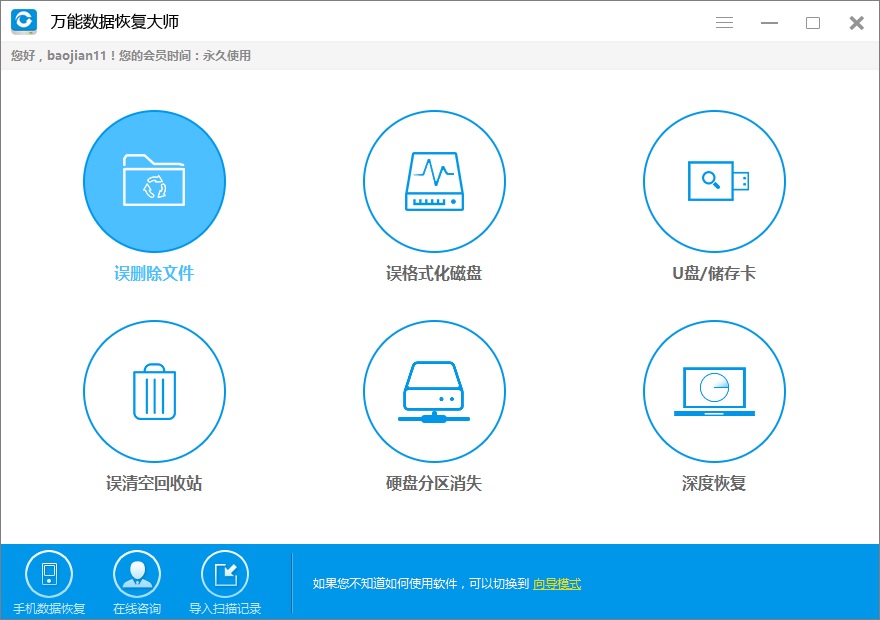
图2:选择误删除文件
三、选中要被恢复数据的磁盘
选择要被恢复数据之前所存在的分区,然后点击“下一步”。
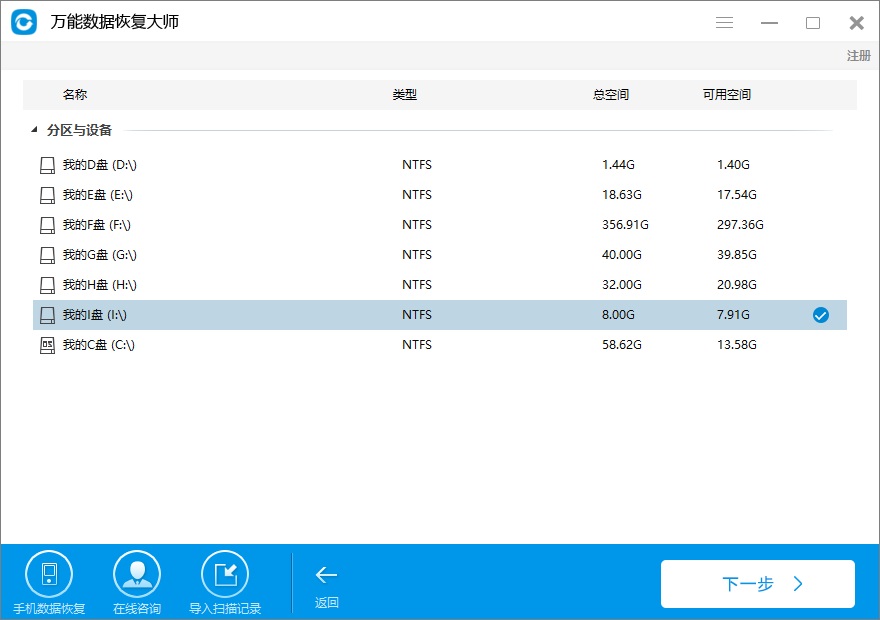
图3:选择要恢复文件之前所在的分区
四、选择文件类型
选择您所要恢复的数据的文件类型。假设不清楚是什么类型的文件或者要全部恢复,您可以选中“选择所有类型”。然后单击“下一步”扫描文件。
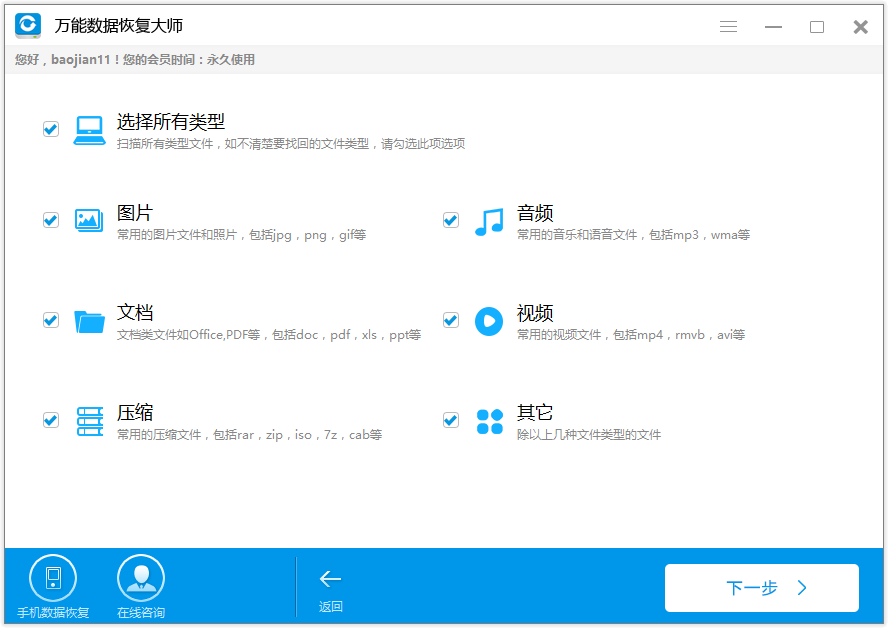
图4:选择要恢复的文件类型
五、预览恢复文件
找到扫描到的要恢复的文件后,可以单击一下看能不能预览。如果扫描到的文件过多,不方便查找的话,您可以根据文件名、类型、路径,时间排序等缩小查找范围。确定您要的文件后点击右下角的“恢复”按钮将其保存到电脑的其他分区即可!
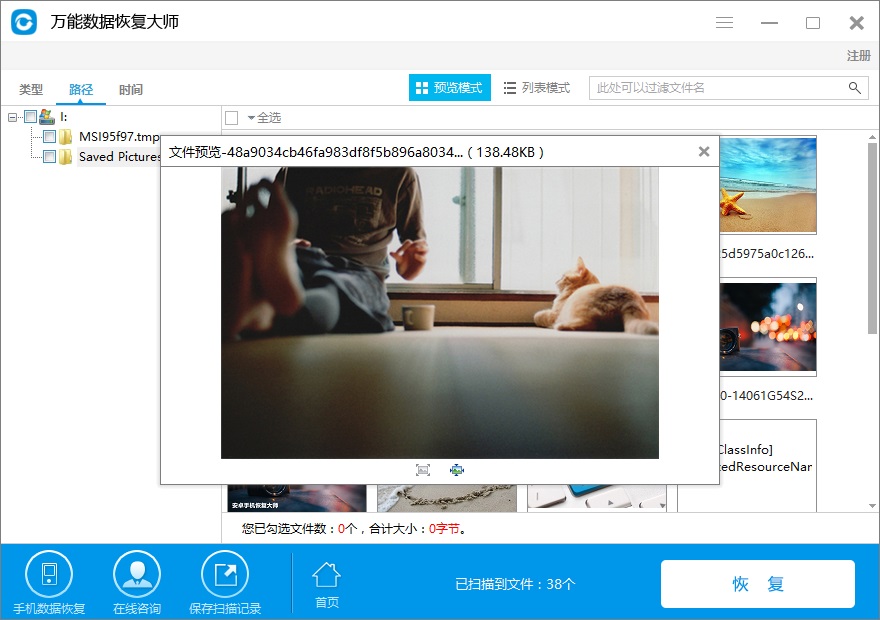
图5:预览即将恢复的文件
以上就是数据恢复的操作方法,几步就可以找回删除的数据。万能数据恢复大师不仅能恢复电脑文件,U盘、SD卡等设备上的数据丢失它也是可以恢复的。有相关的数据恢复需求,可登入官网查看其他教程。希望本文可以帮到大家解决问题,谢谢阅读。
本文为原创,转载请注明原网址:http://www.wnhuifu.com/879.html
本文关键词:数据恢复





